Oplev den nye Dark Mode-funktion i Microsoft Excel
Efter megen forventning fremviser Microsoft Excel nu sin længe ventede Dark Mode-funktion! Denne nye funktionalitet giver brugerne mulighed for at arbejde på regneark med et slankt mørkt tema på Windows-pc’er og slutter sig til rækken af forskellige applikationer, der tilbyder denne stilfulde mulighed.
Hvorfor omfavne mørk tilstand?
Dark Mode er hurtigt ved at blive en standard på tværs af adskillige platforme – fra webbrowsere som Google Chrome og Microsoft Edge til sociale mediegiganter som YouTube. Men hvorfor er dette visuelle skift så populært? Her er nogle overbevisende fordele:
- Reduceret øjenbelastning: En mørkere grænseflade kan være lettere for øjnene, især i omgivelser med svagt lys, hvilket gør den ideel til lange arbejdssessioner.
- Energieffektiv: Mørke temaer kan forbruge mindre batteristrøm på enheder med OLED-skærme, hvilket bidrager til længere brugstider.
- Overvejelse af lysfølsomhed: For brugere med lysfølsomhed eller ubehag kan Dark Mode give en behagelig seeroplevelse.
- Æstetisk tiltrækningskraft: Dark Mode tilbyder et moderne og elegant udseende, som kan øge fokus og produktivitet.
Sådan aktiveres mørk tilstand i Microsoft Excel
Det er nemt at komme i gang med Dark Mode! Følg disse trin:
- Åbn Microsoft Excel på din Windows-pc.
- Naviger til fanen Vis på båndet.
- Klik på knappen Skift tilstande for at skifte mellem indstillingen Mørk tilstand.
Når det er aktiveret, vil hele dit regneark, inklusive menubåndet og cellebaggrunde, forvandles til en mørkere æstetik. Dette er især nyttigt, hvis du allerede har tilpasset dig lignende temaer i programmer som Microsoft Word, hvor mange brugere nu foretrækker Dark Mode som deres standardindstilling.
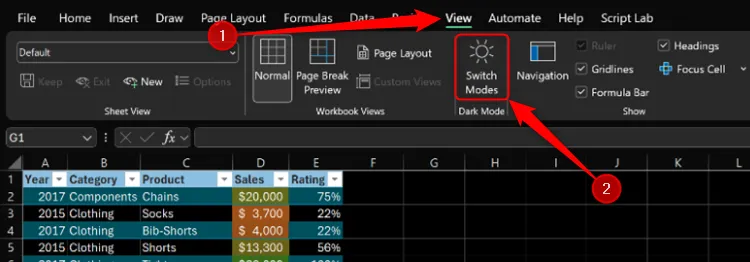
Sikring af optimale indstillinger for mørk tilstand
Før du dykker ind i mørk tilstand, skal du sørge for, at dine indstillinger er justeret. Microsoft anbefaler følgende:
- Gå til Filer > Konto > Office-tema og bekræft, at enten Sort eller Brug systemindstilling er valgt.
- Hvis du vælger Brug systemindstillinger , skal du sikre dig, at dit Windows-tema er indstillet til Sort .
Samarbejdsovervejelser
Et vigtigt aspekt at bemærke er, at aktivering af Dark Mode ikke vil ændre, hvordan andre opfatter regnearket under samarbejdsbestræbelser. Hvis du deler dit arbejde via OneDrive eller e-mail, vil modtagerne se dokumentet i deres standardindstillinger. Derudover vil mørk tilstand på dit skrivebord ikke automatisk anvendes, når du ser regnearket på mobile enheder.
Tilgængelighed og fremtidige opdateringer
I øjeblikket er Dark Mode til Excel en eksklusiv funktion for Microsoft 365 Insider-medlemmer, der abonnerer på betakanalen, der bruger version 2502 (Build 18508.20000) eller nyere. Som det er almindeligt med Microsofts testfaser, forventes denne funktion at blive udrullet bredere, når den grundige test er afsluttet – hvilket sikrer funktionalitet og indsamler positiv brugerfeedback. Potentialet for Dark Modes eventuelle introduktion til Excel til internettet, Mac eller mobilapp er fortsat usikkert, men det er en meget ventet udvikling.
Besøg Microsofts officielle blog for yderligere indsigt og opdateringer om Dark Mode-funktionen .
Ofte stillede spørgsmål
1. Vil mørk tilstand ændre, hvordan andre ser mine Excel-ark?
Nej, aktivering af mørk tilstand påvirker kun din egen visning. Samarbejdspartnere vil se regnearket i deres egne standardtemaindstillinger.
2. Kan jeg bruge mørk tilstand på Excel til Mac eller mobil?
Som nu er Dark Mode kun tilgængelig for Excel på Windows og under betakanalen for Microsoft 365 Insider-medlemmer. Dets tilgængelighed på andre platforme er stadig usikker.
3. Hvordan kan jeg sikre, at jeg bruger Dark Mode korrekt?
For at aktivere mørk tilstand skal du sørge for at vælge enten “Sort” eller “Brug systemindstillinger” under indstillingen Office Theme i menuen Filer og bekræfte, at dit Windows-tema også er sat til sort, hvis det er relevant.
Skriv et svar